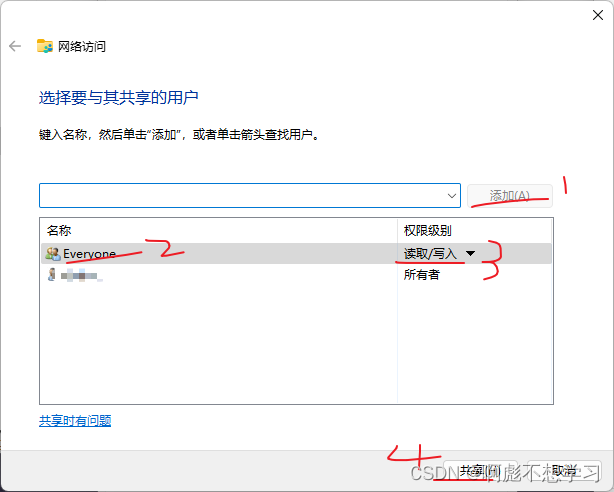Windows PowerShell中成功进入conda虚拟环境
本人操作系统是Windows10(输入命令cmd或在运运行中输入winver查看)
在cmd命令行中大家都很熟悉,很方便进入到指定创建了的虚拟环境中,那么在PowerShell中怎么进入呢?
比如在VSCode中的TERMINAL使用的是PowerShell,有时我们想方便的快速切换环境,因为不同环境,我们安装的包、版本、程序等都是不一样的,这样也便于测试。
然后直接打开Windows PowerShell之后,使用activate pygpu,没有进入这个pygpu的虚拟环境中区,也就是说在Windows PowerShell中这条命令暂时不起作用。
于是网上说是安全策略问题,使用方法如下:
使用管理员权限打开Windows PowerShell
输入命令:set-executionpolicy remotesigned
PS C:\WINDOWS\system32> get-executionpolicy
RemoteSigned
这样将Restricted修改成了RemoteSigned
然后activate pygpu,还是没有成功进入到这个环境,如果在这一步你们可以的话,那可以,如果没有成功,那就下一步接着往下看:
安装pscondaenvs包,有兴趣的可以看看源码地址:https://github.com/Liquidmantis/PSCondaEnvs
C:\Users\Tony> conda install -n root -c pscondaenvs pscondaenvs
Fetching package metadata .............
Solving package specifications: .
Package plan for installation in environment D:\Anaconda3:
The following NEW packages will be INSTALLED:
pscondaenvs: 1.2.7-0 pscondaenvs
Proceed ([y]/n)? y
Use 'activate <envname>' or 'deactivate <envname>' in Powershell to manage the current environment.
然后我们重新打开Windows PowerShell,输入activate pygpu成功进入到pygpu这个环境了。
如图:
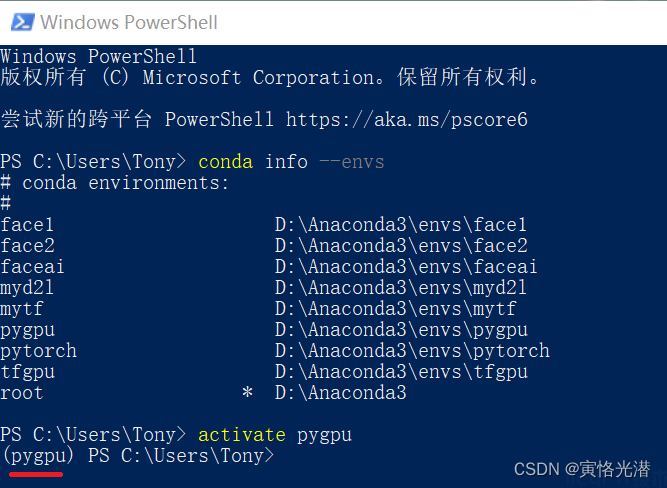
当然这个成功的基础可能也是前面做了策略的改变为前提。这个没有重新测试了,有兴趣的伙伴们可以试试。
另外进入环境的命令不同版本也是有点区别的,这个相信大家都知道,就是查看conda版本:
conda --version
conda 4.3.30
如果版本大于4.6的情况,前面加conda即可,比如使用命令:conda activate pygpu,这样才能进入环境。
本站所有文章、数据、图片均来自互联网,一切版权均归源网站或源作者所有。
如果侵犯了你的权益请来信告知我们删除。邮箱:licqi@yunshuaiweb.com






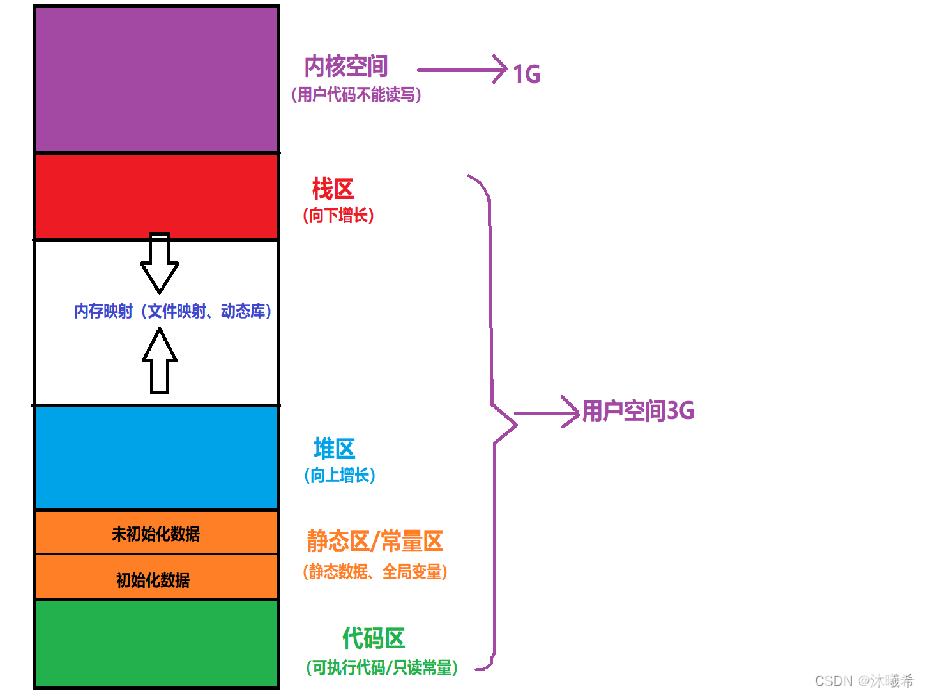
![[Linux打怪升级之路]-进程的状态](http://licqi.oss-cn-shanghai.aliyuncs.com/uploads/allimg/20221128/-22112Q35I03c.jpg)